क्या आप में कोई आवाज नहीं सुन पा रहे हैं गूगल क्रोम? यदि आप इस समस्या का सामना कर रहे हैं और आप सोच रहे हैं कि क्या करना है, तो आप बिल्कुल सही जगह पर हैं। अपने कंप्यूटर पर इन सुधारों का पालन करें और आपको जल्द ही ध्वनियाँ सुनाई देंगी क्रोम खिड़की। लेकिन आगे बढ़ने से पहले, आपको पहले ये उपाय आजमाने चाहिए-
समाधान–
1. पुनः लॉन्च करने का प्रयास करें गूगल क्रोम. इसे फिर से लॉन्च करने के बाद, जांचें कि कोई आवाज है या नहीं।
2. जांचें कि क्या आपको किसी विशिष्ट साइट या प्रत्येक वेबसाइट पर ध्वनि नहीं मिल रही है।
3. जांचें कि क्या कोई अपडेट लंबित है गूगल क्रोम या नहीं। यदि ऐसा है, तो अपने कंप्यूटर पर अपडेट इंस्टॉल करें।
यदि इनमें से किसी भी उपाय ने काम नहीं किया, तो इन समाधानों को देखें-
फिक्स-1 सभी वेबसाइट के लिए ध्वनि सेटिंग्स सक्षम करें-
सक्षम करने से ध्वनि सेटिंग्स गूगल क्रोम सेटिंग्स आपकी मदद करेंगी।
1. सबसे पहले, आपको खोलने की जरूरत है गूगल क्रोम.
2. में गूगल क्रोम खिड़की, कॉपी पेस्ट इसे एड्रेस बार में और फिर हिट करें दर्ज.
क्रोम: // सेटिंग्स / सामग्री / ध्वनि
ध्वनि सेटिंग्स खोली जाएंगी।
3. में सेटिंग्स-ध्वनि
खिड़की, सुनिश्चित करें "साइटों को ध्वनि चलाने दें (अनुशंसित)"सेटिंग्स को" पर टॉगल किया जाता हैपर" (दाहिने तरफ़)।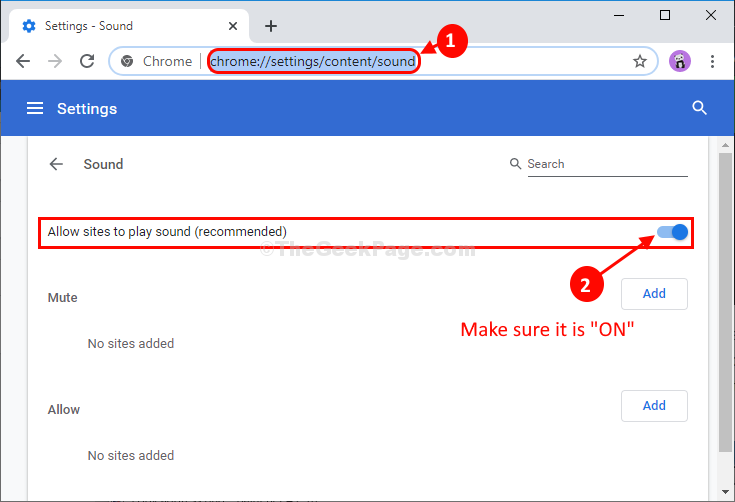
बंद करो क्रोम विंडो और फिर परिवर्तनों को प्रभावी होने देने के लिए इसे फिर से लॉन्च करें।
कोई भी वेबसाइट खोलने का प्रयास करें और ध्वनि बजाएं। यदि आप यहां कोई आवाज करते हैं तो समस्या हल हो जाती है। अन्यथा, अगले फिक्स के लिए जाएं।
फिक्स-2 किसी विशिष्ट साइट की ध्वनि सेटिंग्स की जाँच करें-
यदि ध्वनि किसी विशिष्ट वेबसाइट आयन से नहीं आ रही है गूगल क्रोम ( पसंद- यूट्यूब, स्पॉटिफाई), समस्या को ठीक करने के लिए चरणों का पालन करें।
1. प्रक्षेपण गूगल क्रोम आपके कंप्युटर पर।
2. में गूगल क्रोम, उस वेबसाइट को ओपन करें जिसमें आप नो-साउंड की परेशानी का सामना कर रहे हैं।
3. आप स्पीकर साइन-इन एड्रेस बार पर एक क्रॉस मार्क देखेंगे। इस पर क्लिक करें।
4. पर क्लिक करें "हमेशा https:// www.youtube.com पर ध्वनि की अनुमति दें"विकल्प का चयन करने के लिए।
5. अंत में, "पर क्लिक करेंकिया हुआ"परिवर्तनों को सहेजने के लिए।
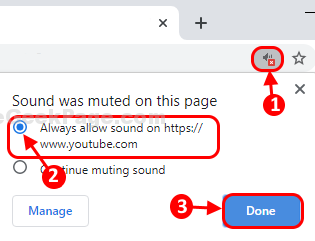
आपको ध्वनि सुनाई दे रही होगी गूगल क्रोम. हर दूसरी वेबसाइट के लिए यही बात दोहराएं जहां आपको यही परेशानी हो रही है।
अगर फिर भी आपको कोई आवाज सुनाई दे रही है, तो अगले सुधार के लिए जाएं।
फिक्स-3 वॉल्यूम मिक्सर सेटिंग एडजस्ट करें-
वॉल्यूम मिक्सर सेटिंग्स को एडजस्ट करने से आपके कंप्यूटर पर यह समस्या हल हो जाएगी।
1. दाएँ क्लिक करें पर 'वक्ताके निचले-दाएँ कोने पर 'आइकन' टास्कबार।
2. पर क्लिक करें "वॉल्यूम मिक्सर खोलेंअपने कंप्यूटर पर वॉल्यूम मिक्सर सेटिंग खोलने के लिए।
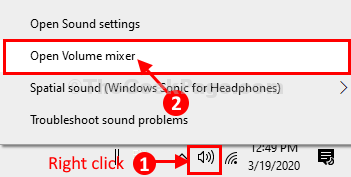
3. में वॉल्यूम मिक्सर सेटिंग्स, 'के तहतगूगल क्रोम'सेटिंग्स, सुनिश्चित करें कि स्पीकर आइकन पर कोई क्रॉस मार्क नहीं है।
4. यदि आपको स्पीकर आइकन पर क्रॉस मार्क दिखाई देता है, तो ध्वनि को सक्षम करने के लिए उस पर क्लिक करें गूगल क्रोम.
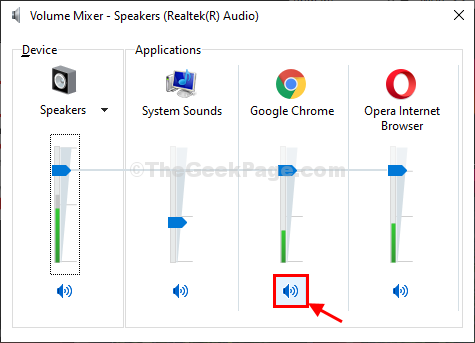
अब, जांचें कि क्या आप यहां से संगीत सुन सकते हैं गूगल क्रोम या नहीं। आपकी समस्या का समाधान होना चाहिए।


